在前面的文章中搬瓦工教程网给大家介绍了 Clash for Windows 配置 V2Ray 教程,而这篇文章其实是不应该出现的,因为 Clash for Windows 配置 Trojan 教程的方法和 配置 V2Ray 教程同出一辙,基本上是没有什么差别,可以说差别非常的细微,但是又怕遇到新手网友不会举一反三的操作,所以下面就简单的给大家介绍一下 Windows 系统下 Clash 客户端使用 Trojan 教程的方法。
为什么选择 Trojan + Clash for Windows?
- Trojan 使用真正的 TLS 握手,流量特征与正常 HTTPS 几乎一致,抗封锁能力最强。
- Clash for Windows(下文简称 CFW)同时支持规则分流、UWP 回环、TUN 模式,界面友好,社区活跃。
- 二者组合,兼顾速度、稳定与易用。
Clash是什么
Clash是一个使用Go语言开发的支持Linux/MacOS/Windows等多平台的科学上网代理客户端,支持Vmess、Shadowsocks、Snell、SOCKS5、ShadowsocksR等协议,另外支持订阅、规则分流(类似于Surge的配置),尤其适合机场和付费服务使用,界面简约且干净,给人一种稳重可信赖的感觉,使得Clash深受广大网友所喜爱。
题外话:如果您还没有优质可靠的科学上网服务器线路节点,而且打算购买高速稳定的Shadowsocks、ShadowsocksR、V2Ray、Trojan机场的话,请参考:搬瓦工官方科学上网服务 Just My Socks,最强 CN2 GIA 线路,被墙免费换 IP,无需搭建即买即用!
目前Clash 共有三个版本,分别是:
- ClashX:Clash 的
Mac图形客户端。 - Clash For Android:Clash 的
Android图形客户端。 - Clash for Windows:Clash 的
Windows/macOS图形客户端。
准备工作
在准备阅读以下的教程前大家必须要有:
1、要有自己的订阅节点服务器
在这里本站推荐大家使用搬瓦工官方出品的 Just My Socks 机场服务,优质 CN2 GIA 线路,国内三网直连,IP被墙自动更换。
搬瓦工机场 Just My Socks 上网套餐介绍:
| 机房位置 | 带宽 | 流量 | 设备 | 价格 | 链接 |
|---|---|---|---|---|---|
| 洛杉矶 500 | 2.5 Gbit | 500GB/月 | 5台设备同时在线 | $5.88/月 | 直达官网 |
| 洛杉矶 1000 | 5 Gbit | 1T/月 | 无限设备同时在线 | $9.88/月 | 直达官网 |
| 洛杉矶 5000 | 5 Gbit | 5T/月 | 无限设备同时在线 | $48.99/月 | 直达官网 |
| 洛杉矶 10000 | 5 Gbit | 10T/月 | 无限设备同时在线 | $93.99/月 | 直达官网 |
| 香港 CMI+NTT | 2.5Gbps | 500GB/月 | 5台设备同时在线 | $8.99/月 | 直达官网 |
| 香港 CMI+NTT | 5Gbps | 1T/月 | 无限设备同时在线 | $14.90/月 | 直达官网 |
| 香港 CMI+NTT | 5Gbps | 5T/月 | 无限设备同时在线 | $59.99/月 | 直达官网 |
| 香港 IPLC 专线 | 300MB 独享 | 300GB/月 | 3台设备同时在线 | $21.00/月 | 直达官网 |
| 香港 IPLC 专线 | 1G 独享 | 1T/月 | 无限设备同时在线 | $59.00/月 | 直达官网 |
| 香港 100 | 100MB 独享 | 100GB/月 | 3台设备同时在线 | $34.99/月 | 直达官网 |
| 香港 500 | 500MB 独享 | 500GB/月 | 5台设备同时在线 | $149.99/月 | 直达官网 |
| 香港 1000 | 1G 独享 | 1T/月 | 无限设备同时在线 | $279.99/月 | 直达官网 |
| 日本 100 | 100MB 独享 | 100GB/月 | 3台设备同时在线 | $29.99/月 | 直达官网 |
| 日本 500 | 200MB 独享 | 500GB /月 | 5台设备同时在线 | $135.99/月 | 直达官网 |
| 日本 1000 | 500MB 独享 | 1000GB /月 | 无限设备同时在线 | $239.00/月 | 直达官网 |
| 伦敦 500 | 2.5Gbps | 500GB/月 | 5台设备同时在线 | $6.8/月 | 直达官网 |
| 伦敦 1000 | 5Gbps | 1000GB /月 | 无限设备同时在线 | $11.29/月 | 直达官网 |
2、已下载好 Clash for Windows 客户端
Clash for Windows 客户端下载请参考此处,也可以访问:最新 Trojan 客户端下载地址(支持各平台)
- 进入以上 Trojan 客户端下载页面,找到 Clash for Windows 客户端进行下载,下载完成后找一个安全的目录进行解压(注:不要解压在
C盘,可能会出现权限问题)。 - 双击
Clash for Windows图标运行软件,如果出现下面的安全提示,点击“运行”

Clash for Windows 配置 Trojan 教程
1、Clash for Windows 客户端打开后,在你的电脑右下角托盘内会有一个类似于蓝色小猫咪的小图标,点击后就会出现 Clash for Windows 客户端的主界面,如图:
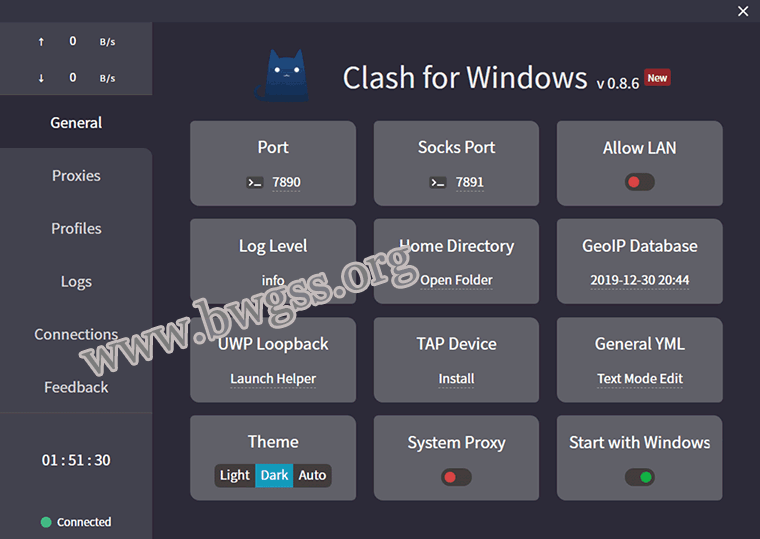
2、假如你购买的有机场或者订阅地址的话,点击 Clash for Windows 主界面左侧菜单栏的 Profiles 进入,然后把你的订阅信息粘贴到输入框内,再次点击 Download,系统会自动下载配置信息,配置信息下载完毕后双击选中配置信息后,如图:(接着跳到本文的第 5 步骤进行操作,)

3、如果你是自己购买的 VPS 使用脚本搭建的上网信息,请先下载 clash_template2.yaml 文件,下载完毕后使用 Notepad++、文本编辑、备忘录、VS Code 等编辑器打开,然后找到 Trojan 配置块,把 server、port、password 等信息改成你自己服务端配置信息,大约在 140行-152 行之间,如图:
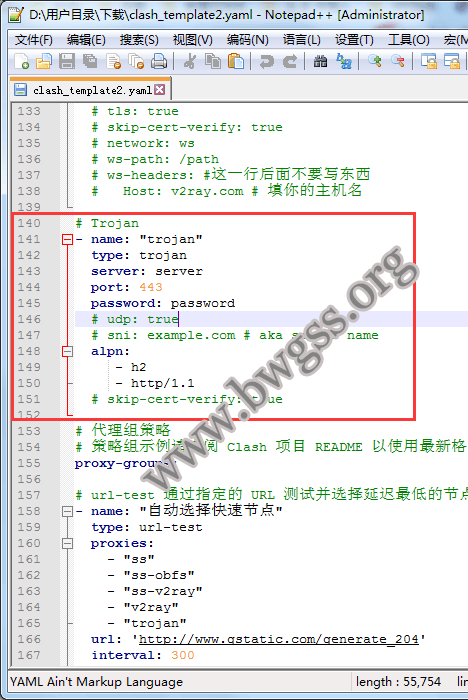
注:如果你配置的上网信息 server 处填写的是 IP 地址的话,请把下面的 sni 前面的注释取消(需要删除 sni 前面的空格和 # 号,请确保缩进指示层级关系),然后填上 trojan 的域名,或者取消 skip-cert-verify 的注释,完成修改后进行保存备用。
4、clash_template2.yaml 文件修改完成后,回到 Clash for Windows 主界面,点击左侧菜单栏的 Profiles 进入,然后把你修改好的配置文件拖到 clash 界面中,双击选中拖进来的配置文件,如图:
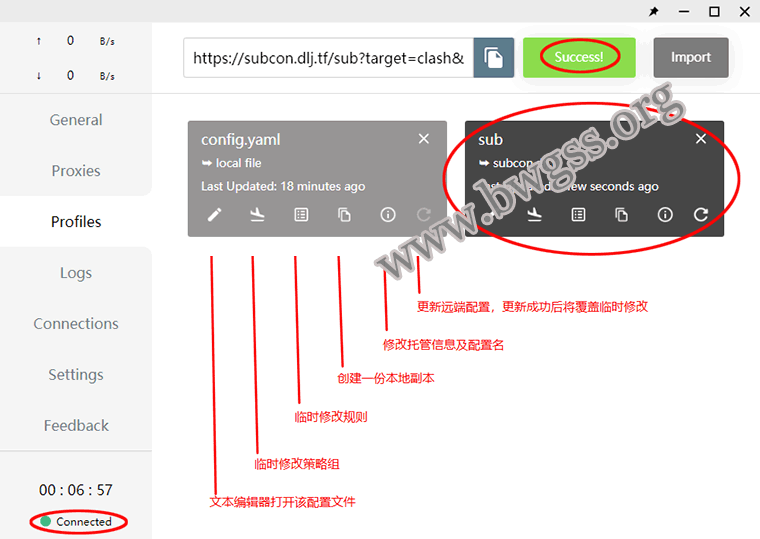
5、点击左侧菜单栏的 Proxies 进入,选择 Rule,为自己的策略组挑选节点,此模式下你的网络访问请求将通过 Clash for Winows 进行分流处理,如图:
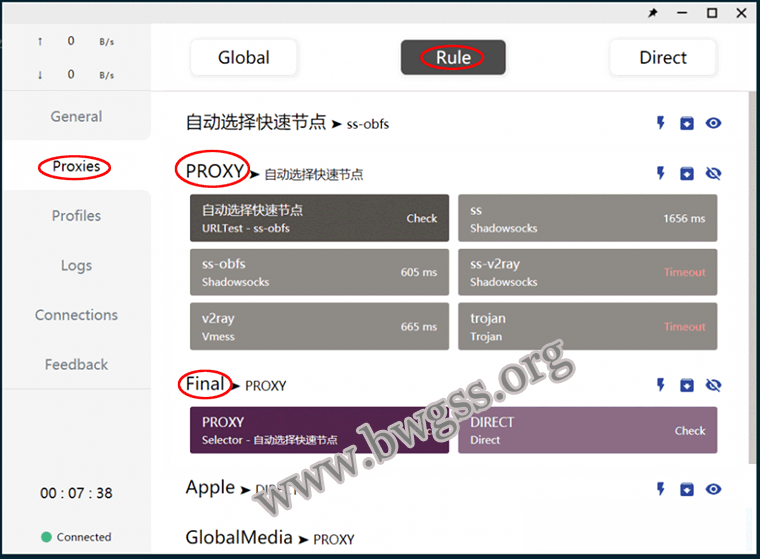
最上面的 Global、Rule、Direct 分别代表:
- Global:全局模式
- Rule:PAC 模式
- Direct:直连模式
在正常情况下使用 Rule(PAC 模式)即可,如遇网页打不开的情况再切换到 Global(全局模式)。
大家可以在“Proxy”策略组中选择自己想要使用的接入点,Proxy 策略组是用于访问国际网络的默认策略,在不进行其他修改的情况下,所有国际网络的访问都通过 Proxy 策略组中选择的接入点进行。
下面的 Final 代表如果没有匹配的规则,在默认情况下是走代理还是直连,个人建议默认直连,如遇网页打不开的情况再选择代理。
在上图中大家看到的策略组是本人出于自身实际需求自行配置的,各位请以自己的实际配置为准。
除了本站给大家介绍的几处外,如果有你看不懂的东西请不要随意改动,保持默认就可以了,以免造成不必要的麻烦。
6、点击左侧菜单栏的 Proxies 进入,选择 System Proxy,开启科学上网模式,如图:
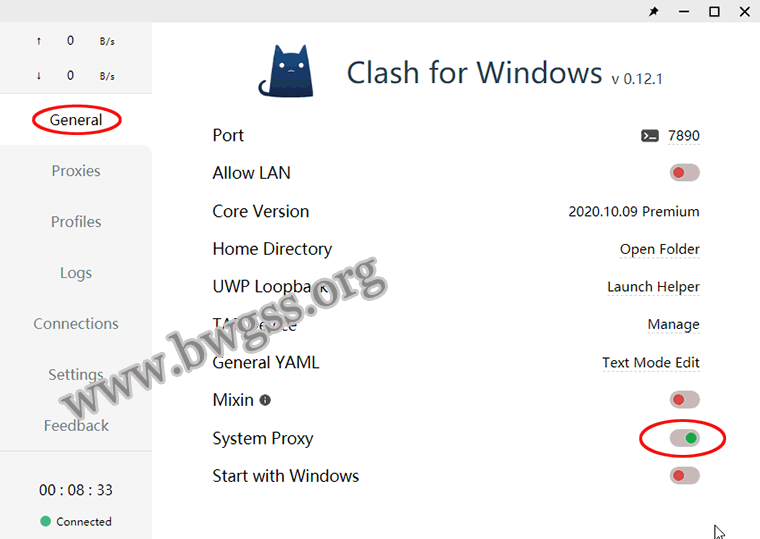
如果在你配置信息以及操作无误的前提下,现在科学上网已经没有任何问题了。
规则分流与启动
- 在 CFW 主界面 → Proxies → 选择 🚀 Proxy 组 → 选中刚才的 Trojan 节点。
- 点击 General → System Proxy 开关 → 绿色即已接管系统流量。
- 如需 UWP 应用:General → UWP Loopback → Exempt All → Save Changes。
- 游戏/虚拟机建议开启 TUN 模式:General → TUN Mode → 安装驱动 → 重启 CFW。
常见问题速查表
| 现象 | 原因 | 解决 |
|---|---|---|
| 节点超时 | 证书域名不匹配 | 确认 `sni` 与证书一致,或暂时启用 `skip-cert-verify: true` |
| 无法打开网页 | 系统代理未勾选 | General → System Proxy 打开 |
| 游戏延迟高 | TUN 未开启 | 开启 TUN 模式,或换用 `enhanced-mode: fake-ip` |
| 订阅更新 404 | 被 CDN 拦截 | 更换订阅域名或加 `&flag=clash` 参数 |
性能优化小贴士(独家)
- DNS 污染:在 DNS 设置中启用 fake-ip + fallback 指向 `https://1.1.1.1/dns-query`。
- UDP 转发:确保节点 udp: true 且 CFW 设置 Enable UDP 。
- 开机自启:Settings → Startup → 勾选 Start with Windows,并延迟 10 秒避免抢占 VPN 驱动。
- 日志调试:Logs → Level 选 Debug,可实时查看 TLS 握手过程。
通过本文,你已学会从 0 到 1 把 Trojan 节点导入 Clash for Windows,并完成规则分流。相比传统 V2Ray,Trojan 在 2025 年的封锁对抗中表现更稳;而 CFW 的图形化操作则让新手也能轻松驾驭。下一步,你可以尝试自建订阅转换后端,实现节点自动容灾。
如遇解决不了的问题或者错误,请在下方留言告知,本站看到后会及时解决。
更详细的 Clash for Windows 配置教程请参考《Clash for Windows 配置 V2Ray 教程》,虽然本教程是配置 Trojan 但是操作方法和配置 V2Ray 是一样的,并且 V2Ray 配置教程更为详细。

 搬瓦工教程-搬瓦工机场-Just My Socks
搬瓦工教程-搬瓦工机场-Just My Socks